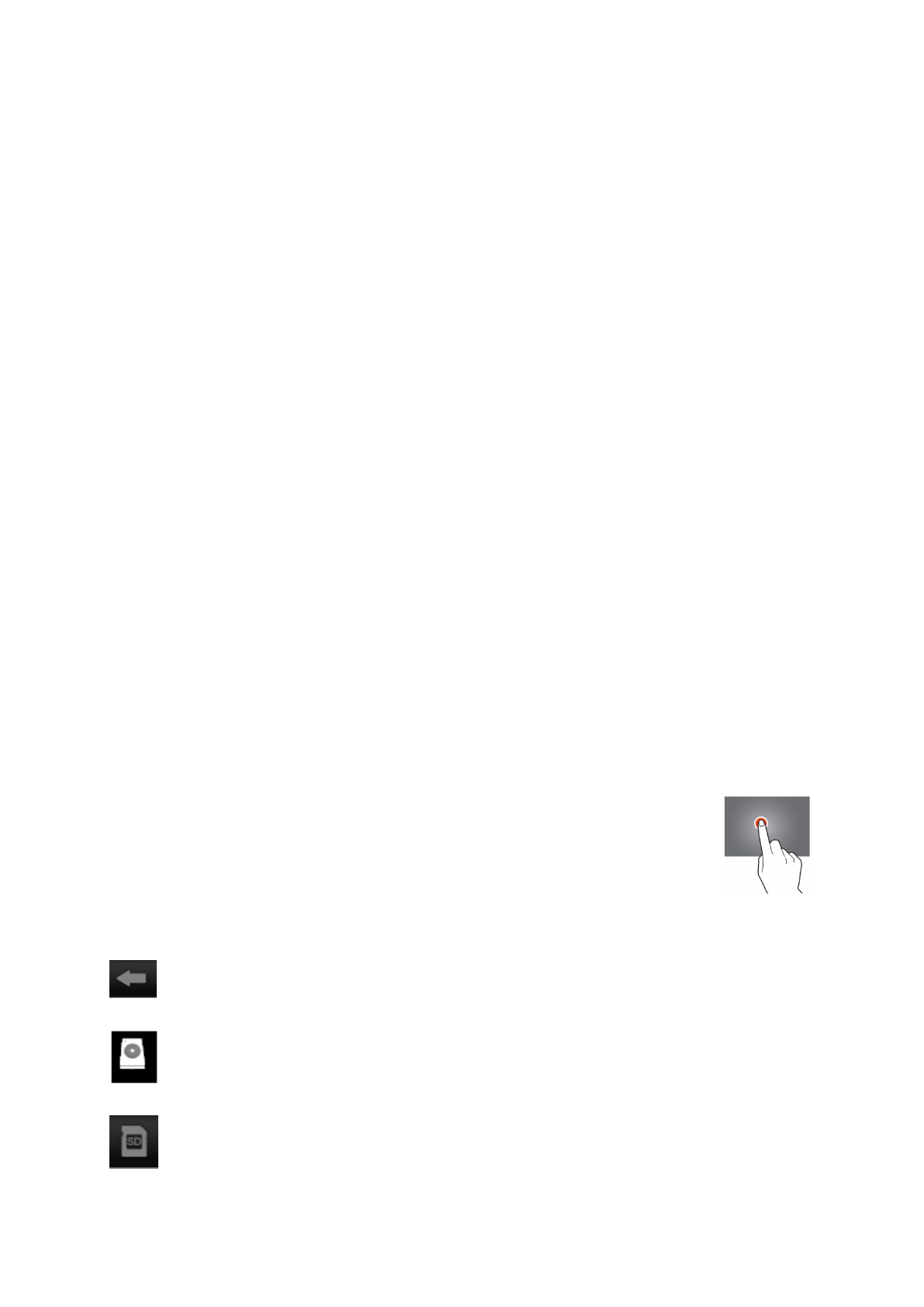-
het toetsenbord van mijn lenco tablet verdwijnt meestal als ik nog maar enkele letters heb ingegeven en komt dan niet meer terug, heel vervelend, weet iemand daar raad mee? Gesteld op 19-5-2015 om 15:31
Reageer op deze vraag Misbruik melden-
Ik heb hetzelfde probleem. Heb jij een oplossing gevonden? Geantwoord op 3-2-2016 om 15:18
Waardeer dit antwoord (1) Misbruik melden
-
-
Dit is het antwoord dat ik heb gekregen, en bij mij is het gelukt;
Waardeer dit antwoord (1) Misbruik melden
Ik raad u aan om een reset uit te voeren, welke u op de volgende manier kunt uitvoeren:
1) Het tablet inschakelen met de volume+ knop ingedrukt. De volume+ knop pas loslaten nadat een liggend Robot op het display verschijnt.
2) Selecteer in het dan zichtbare optie lijstje optie 2: wipe data/factory reset (selecteer met de volume knoppen en bevestig met de power knop)
3) In de volgende pagina kies de 8e optie: Yes – delete all user data (selecteer met de volume knoppen en bevestig met de power knop)
4) Bij melding “Data Wipe Complete” activeer power knop voor “Reboot System Now”
Geantwoord op 3-2-2016 om 16:34